二、主屏体系
1、OriginOS 主屏
在 OriginOS 1.0 版本中,vivo 带来了“华容网格”桌面,图标的大小、位置都可以随意编辑,很有几分当年 Windows Phone 磁贴的韵味。同时,vivo 也保留了 FunTouch OS 传统的网格式桌面排列。为了让用户自由选择不同风格的桌面,OriginOS 1.0 提供了“平行世界”功能,用户可以在新旧两种系统风格中进行切换。

▲ 全新的 Origin 主屏
在全新的 OriginOS Ocean 上,vivo 将这两种不同的风格进行了融合,在全新的 Origin 主屏上,你既可以进行传统的图标排列,也可以将图标进行放大缩小折合等操作。
vivo 提供了大中小三档图标尺寸,无论那一档,图标和文字都能融合到华容网格之中。
OriginOS Ocean 还带来了全新的文件夹,文件夹里也可以设置不同尺寸的变形图标,还可以自定义色彩和名称。

▲ 全新的文件夹
此外,OriginOS Ocean 还提供了「暂存区」功能 ,简单理解,就是整理桌面图标时,页面空间不足,可以把组件和图标临时存放在暂存区,当空间充足时再拖回。
在诸如控制中心、通知中心、全局搜索、负一屏界面等界面,OriginOS Ocean 都进行了全新的设计,相较于 1.0 版本,Ocean 色彩运用非常大胆,比如下图中橙红色的音量进度就相当醒目。
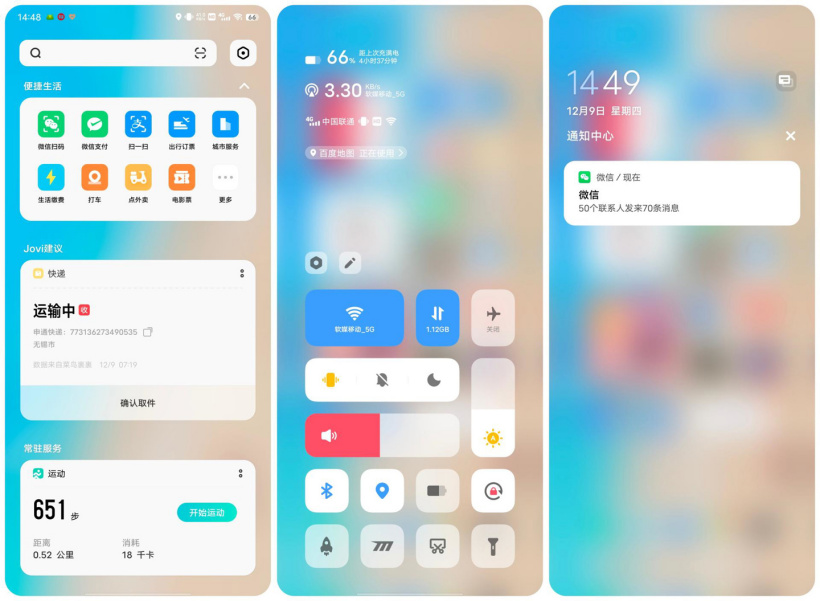
▲ 负一屏、控制中心、通知中心
在控制中心上方,还额外加入了充电、网络状态、网速以及定位等敏感信息使用的显示。

OriginOS Ocean 的全局小窗也进行了升级,在第三方界面中时,从屏幕左下角向内滑便能呼出小窗,小窗也能随手吸附在屏幕侧边上;将小窗拖至顶部或底部,还能开启应用分屏。

▲ 全局小窗与分屏
2、「变形器」
在全新的「变形器」里,新增了极简图标、官方主题、官方壁纸更换入口。
长按桌面空白(或双指内划)即可呼出「变形器」,在「变形器」中,用户无需进入设置,即可快速切换壁纸、官方主题等。
同时,OriginOS Ocean 保留了原来的“视窗风格”功能,提供单色、模糊、天空、时光四种风格可选。“视窗风格”是 OriginOS 1.0 版本上的一大特色功能,比如打开“天空”视窗,桌面壁纸会根据当下的天气情况做相应改变。
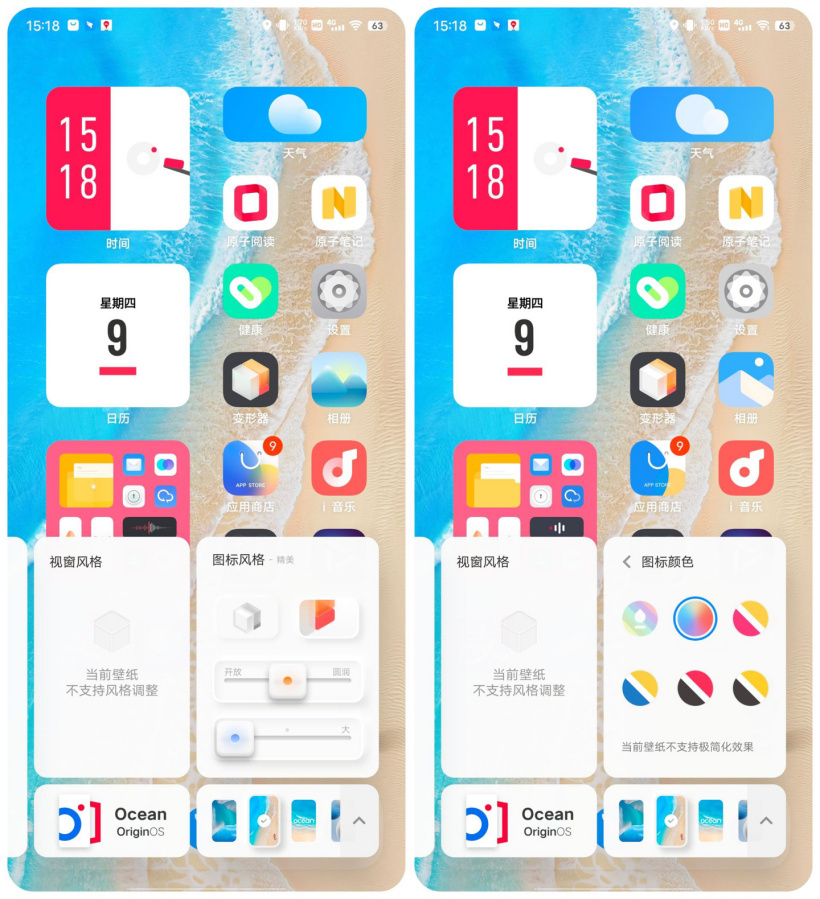
▲ 「变形器」
图标方面,OriginOS Ocean 提供了精美、极简两种风格,大中小三种尺寸,以及开放、圆润等圆角设置。选择极简图标,你还可以更改图标颜色。在极简图标风格下,全局图标、组件都可进行统一变色。

变形器向右滑动,还可以设置控制中心按钮的圆角、颜色等。










